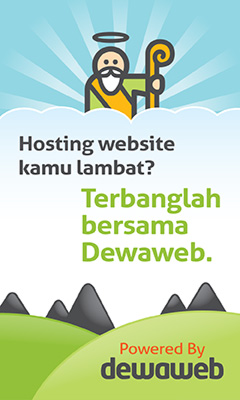Cara konfigurasi (PPTP) VPN di Ubuntu - VPN merupakan singkatan Virtual Private Network, mungkin disini saya tidak akan menjelaskan secara detail “Apa itu VPN”. Yang jelas VPN secara umum digunakan dalam membangun hubungan langsung antara dua node jaringan. jadi dengan menggunakan layanan vpn, IP komputer akan mengikuti IP negara dimana kita numpang aksesnya. Misal saya online dengan Modem, internet dari modem tersebut tidak langsung mengarah ke web yang kita tuju. Melainkan mengarah ke server VPN. Kemudian VPN yang bertugas mengakseskan web yang ingin kita tuju. Mungkin bisa dibilang VPN merupakan perantara, mirip dengan proxy. Kalau tidak salah skema jaringannya adalah sebagai berikut (tolong dikoreksi kalau salah)
- Internet dari modem mengakses VPN
- VPN mengakseskan website yang kita inginkan
- Kita mendapat data website dari VPN
Semua website yang kita akses merupakan terusan dari VPN. Sehingga tidak ada batasan kita untuk mengakses apapun. Kita bisa mengakses website apapun, dengan IP luar negeri. Kali ini saya mau share bagaimana setting VPN (dengan protokol PPTP) di Ubuntu.
Cari VPN yang gratisan, silakan googling ada banyak sekali. Saya juga menggunakan VPN Gratis. Pada halaman tersebut kita akan memperoleh username, password, dll yang berkaitan dengan VPN tersebut.
Setup VPN/PPTP Server di Ubuntu Linux
- Klik Network Manager (1) » "VPN Connections" (2) » "Configure VPN" (3)

- Pada jendela "Network Connections", klik tombol "Add" (4), kemudian pada jendela "Choose a Connection Type" pilih "Point-to-Point Tunneling Protocol (PPTP)" (5), selanjutnya klik tombol "Create…" (6).

Sekarang konfigurasikan VPN sesuai data dari layanan VPNbook.com
- Pada bagian "Gateway" (7): masukan alamat server pilihan kalian, (disini gue menggunakan us1.vpnbook.com), Jadi IP komputer kita akan mengikuti Internet Protocol (IP) dari luar negeri yaitu USA, dengan begitu tidak ada batasan kita untuk mengakses website apapun dari Indonesia (asal jangan b***p yang aneh-anehX_X, karena bisa dibilang VPN itu salah satu cara membuka blokir website).
- Oke, lajut pada bagian "Optional" masukan "username" (8) dan "Password" (9).
- Kemudian dilanjutkan lagi pengaturan pada bagian "Advanced" (10), ada beberapa point yang perlu di nonaktifkan sehingga hasilnya tampak seperti pada gambar di bawah ini ¶
- Oke, lajut pada bagian "Optional" masukan "username" (8) dan "Password" (9).
- Kemudian dilanjutkan lagi pengaturan pada bagian "Advanced" (10), ada beberapa point yang perlu di nonaktifkan sehingga hasilnya tampak seperti pada gambar di bawah ini ¶

Kalo konfigurasinya udah selesai, klik "OK" lalu "Save".
Sekarang coba aktifkan internet pada "Network Manager", kemudian sambungkan koneksi dengan VPN (11). Jika berhasil, akan ada icon gembok pada status bar network-manager (Ubuntu 12.04).

Mudah sekali bukan…??? Selamat mencoba…
Demikian artikel tentang Cara konfigurasi VPN (PPTP) di Ubuntu semoga bermanfaat.